|
Para configurar un tipo de transporte, en la barra de herramientas de la pantalla principal, accione el botón  . .
En la pantalla de datos que se abrirá, llene el identificador y el nombre para el tipo de transporte:
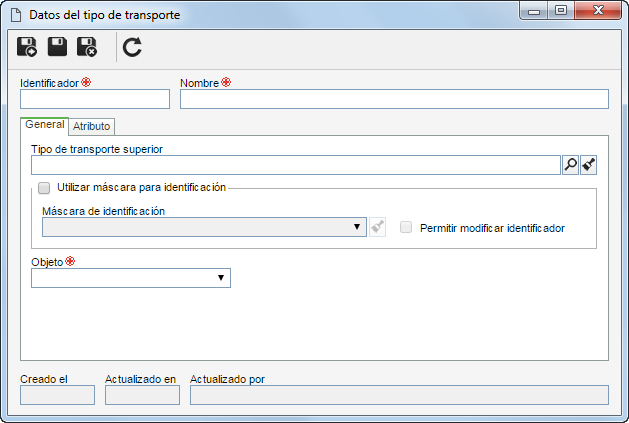
Notas: Para incluir un tipo de transporte con éxito, es necesario llenar los campos requeridos de la pestaña General. Después de guardar los datos por primera vez, las demás pestañas serán habilitadas para el llenado.
General
Campo
|
|
Tipo de transporte superior
|
Seleccione el tipo que en la jerarquía de la pantalla principal, está un nivel por encima del tipo de transporte en cuestión. Este campo será llenado por el sistema si en la jerarquía de la pantalla principal, es seleccionado un tipo de transporte, sin embargo, es posible editarlo.
|
Utilizar máscara para identificación
|
Marque esta opción para que en el momento de registrar los transportes de este tipo, sea utilizado el recurso de identificación automática. Llene los siguientes campos:
▪Máscara de identificación: Seleccione la máscara de identificación deseada. Note que solo estarán disponibles para selección las máscaras configuradas con objeto Transporte. ▪Permitir modificar identificador: Marque esta opción para permitir que, durante el registro de los transportes de este tipo, el identificador generado pueda ser editado. Si esta opción no está marcada, el identificador generado no podrá ser editado. |
Grupo responsable por el transporte
|
Seleccione el grupo que será definido como responsable por el transporte de este tipo.
|
Objeto
|
Seleccione el tipo de los objetos que serán movidos por los transportes de este tipo: insumo, ítem (PDM) o residuo. Para que este recurso funcione correctamente es necesario que los componentes SE Insumo, SE PDM y SE Residuo tengan una clave de licencia activa en SE Suite.
|
Atributo
En esta pestaña, asocie los atributos que complementarán la información de este tipo de transporte.

|
Accione este botón para asociar un atributo, ya registrado en el sistema, al registro. Consulte la sección Incluyendo atributos para obtener más detalles sobre cómo realizar esta operación.
|

|
Accione este botón para guardar la asociación de atributos al registro.
|

|
Accione este botón para desasociar el atributo, seleccionado en la lista de registros, al registro.
|
Si se realizan modificaciones en las configuraciones de los atributos (por ejemplo: un atributo marcado como requerido, pasa a ser no requerido o viceversa), estas serán replicadas para los transportes de este tipo, cuando sus datos sean modificados.
|
Después de informar todos los campos necesarios, guarde el registro.
|





